我们知道制作启动盘需要相应的镜像文件,以后可以通过下载的系统镜像文件进入PE系统。今天,我将使用安装大师下载一个iso镜像文件,然后使用该镜像文件创建启动盘。朋友们,你们自己看看吧。
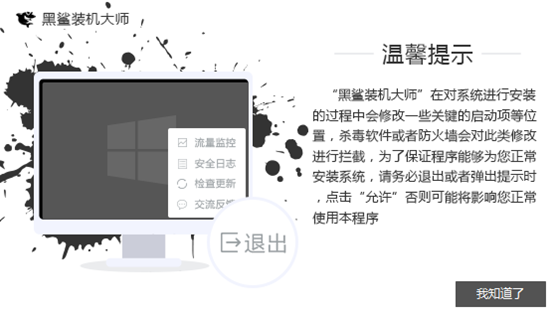
如何用下载制作iso启动U盘
准备工具
安装师傅
一台正常运行的计算机
U盘
具体步骤
1.打开下载的Installer Master,打开前记得关闭所有杀毒软件。
2、在“U盘启动”模块中找到并选择“iso模式”。
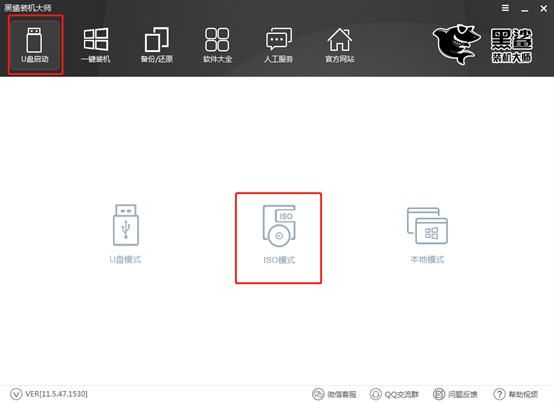
3、来到iso模式界面后,点击“浏览”选择文件存储位置,最后点击“生成ISO镜像文件”。
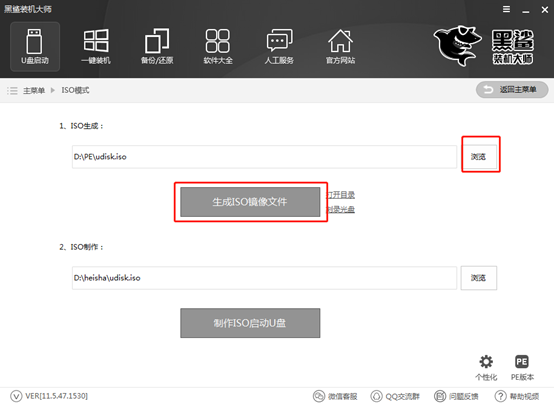
4. 进入下载状态。
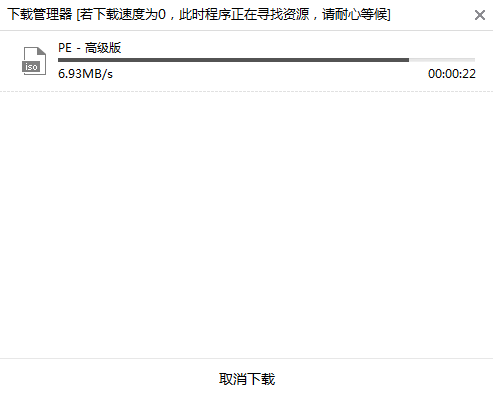
文件下载完成后,会弹出提示窗口。单击“打开目录”即可查看该文件。
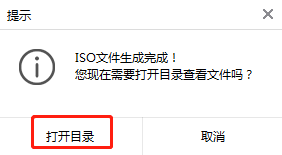
5、此时就可以看到下载的系统文件了。
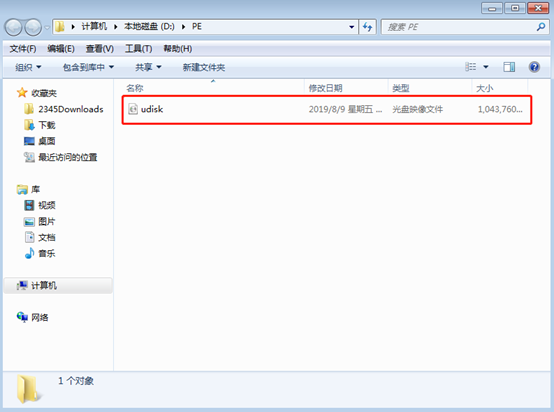
6、然后继续点击“浏览”找到刚刚下载的iso镜像文件,点击“创建ISO可启动USB盘”。
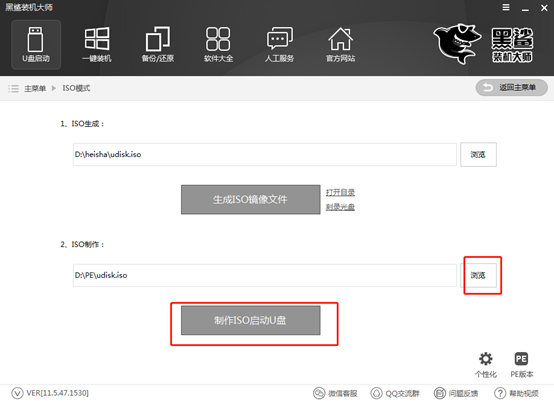
7、在打开的“写入硬盘镜像”窗口中,选择“硬盘”中的U盘,最后点击“写入”,耐心等待。
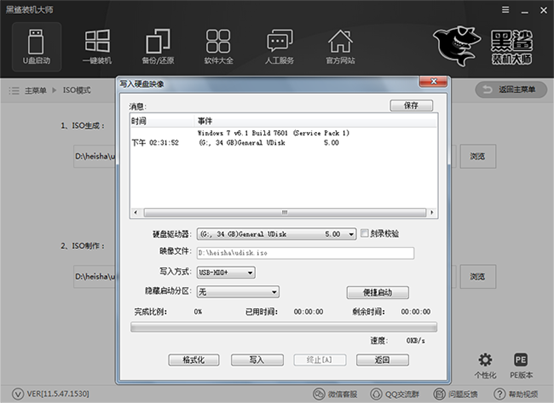
8、写入完成后,如果想测试启动盘是否创建成功,可以点击“U盘启动”,勾选U盘设备,点击“模拟启动”中的“BIOS启动”进行测试。
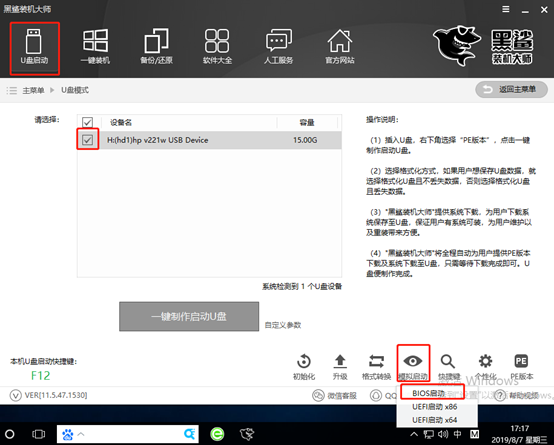
如果出现如下界面,则证明U盘启动盘创建成功。
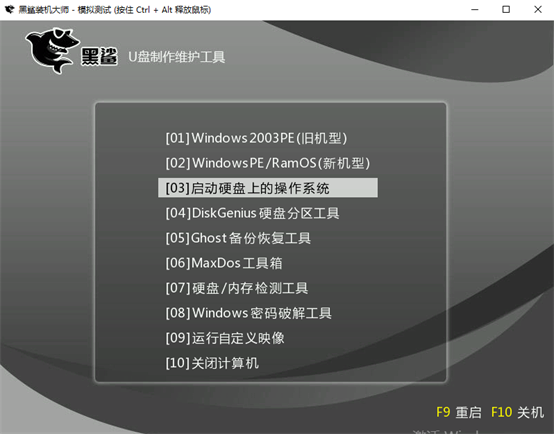
以上就是通过安装大师下载PE镜像文件的教程。如果您觉得有帮助,可以分享给其他人。
分享到: